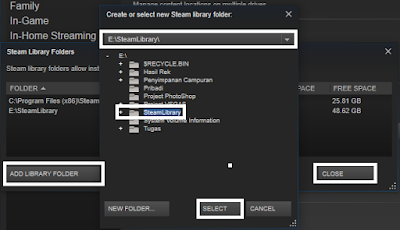Speaker atau Headset dan Microphonemu sering putus nyambung beberapa kali hingga membuatmu tidak nyaman, bahkan terkadang hal ini dapat membuat program yang sedang dijalankan menjadi tidak ada respon
(not responding). Penyebab utama dari masalah ini adalah ketidakcocokan driver yang digunakan dengan mainboard/motherboard yang digunakan, lalu bagaimana mengatasinya ? ya cara termudah mengatasinya adalah dengan membiarkan windows dengan otomatis mengunduh driver yang direkomendasikan, selain itu masih ada beberapa cara yang dapat kamu lakukan.
Metode 1 - Download Driver Audio dari Website Laptop/Mobo :
1. Kenali merk dari laptopmu atau jika kamu menggunakan komputer, kenali merk motherboard yang kamu gunakan.
Contoh : Kamu menggunakan laptop merk dell, dan komputer dengan motherboard merk gigabyte
2. Pergi ke website resmi dari merk yang kamu gunakan, jika laptop hp pergi ke website resmi hp dan jika komputer menggunakan mobo gigabyte maka pergi ke website resmi gigabyte
3. Cari dan unduh driver sound di website resmi yang telah kamu kunjungi, di website resmi pasti ada kok driver sound yang direkomendasikan untuk digunakan
4. Setelah itu pasang driver yang direkomendasikan oleh tiap merk, tapi sebelum itu lebih baik meng-uninstall driver yang saat ini kamu pakai
5. Selesai, coba kembali speaker/headset yang kamu punya
Metode 2 - Gunakan Versi Realtek yang Paling Cocok :
1. Pergi ke website audio realtek atau bisa klik di
Realtek2. Unduh driver mulai dari versi awal hingga versi akhir
3. Kemudian tes satu persatu, driver mana yang paling cocok dan tidak menyebabkan disconnect pada speaker/headsetmu
4. Versi driver realtek audio di website itu tidak komplit, kamu bisa mendapatkan driver versi paling terbaru melalui software update driver seperti Driver Booster, atau kamu juga bisa mencari di website lain seperti Guru3D
5. Cara ini memang melelahkan dan membutuhkan banyak paket data (jika kamu bukan user wifi)
6. Saran dari admin, lebih baik mencoba versi paling awal dan paling akhir jika ingin hemat data
Metode 3 - Tidak Menggunakan Realtek HD Audio :
1. Pergi ke control panel, dan pilih Programs and Features
2. Cari Realtek High Definiton Audio Driver, klik kanan dan pilih Uninstall
3. Setelah itu restart laptop/komputermu
4. Coba kembali speaker/headset yang kamu gunakan
Metode 4 - Setting Realtek
1. Buka pengaturan realtek, dengan klik kanan pada icon Realtek yang terdapat di taskbar atau bisa buka di "C:\Program Files\Realtek\Audio\HDA\RAVCpl64.exe"
2. Klik pada "Device Advanced Settings" yang ada di pojok kanan atas
3. Atur seperti ini, kemudian klik Ok - Ok
4. Restart laptop/komputer, dan coba tes speaker/headset kamu
Metode 5 - Update Bios (New November 2020)
1. Metode ini paling banyak disarankan jika terdapat gangguan pada hardware maka yang perlu kita lakukan adalah memperbarui versi bios
2. Bios merupakan sistem yang mengatur jalannya hardware pada sistem komputer
3. Jika terdapat kesalahan pada bios maka beberapa hardware tidak akan berjalan semestinya
4. Untuk update bios memiliki resiko yang tinggi bila terjadi kegagalan dalam proses update untuk itu tidak terlalu disarankan melakukan hal ini kecuali kamu seorang yang mampu mengatasi masalahmu sendiri, tetapi bagi kamu yang memiliki fitur dual bios pada mobo maka seharusnya akan aman saja dalam update bios meski gagal. Dan untuk mobo keluaran terbaru seharusnya sudah banyak yang support dual bios
5. Pada laptop dan mobo terbaru, sudah ada website resmi tempat di mana kamu bisa mengunduh bios yang terbaru
6. Untuk mobo dan laptop jenis lama mungkin akan sedikit sulit menemukan file update untuk bios mu, tetapi bukan berarti tidak ada
7. Setelah update bios, coba kembali perangkat yang bermasalah seharusnya sudah ada perubahan
Jika ada cara yang lebih efektif dan lebih manjur, akan segera di-update di artikel ini